Google ha esteso Smart Compose dai telefoni Pixel alla maggior parte degli altri smartphone Android. E sebbene possa essere utile, può anche essere fastidioso se i suggerimenti sono disattivati. Se non ti piace, spegnerlo è un processo semplice.
Smart Compose finirà la tua frase per te
Smart Compose non deve essere confuso con Smart Reply. Smart Reply esaminerà l’email che hai ricevuto e suggerirà risposte rapide che sarebbero appropriate. Un’e-mail che chiede un incontro domani potrebbe portare a un suggerimento di Risposta intelligente di “sarebbe fantastico” e così via.
Risposta intelligente in Gmail
Smart Compose, d’altra parte, è per l’email che stai digitando attivamente (vedi l’immagine dell’intestazione di questo post). Pensalo come qualcosa come Swiftkey con steroidi. Ma la differenza è che Swiftkey cerca di prevedere la parola successiva che digiterai e Smart Compose proverà a prevedere il resto della frase. Se hai inserito “Sono libero per l”, Risposta intelligente potrebbe suggerire “deseleziona sabato”. Se ti piace il suggerimento, puoi scorrere a destra sulle parole (non sulla tastiera) per accettarle.
Ma non tutti sono fan del testo predittivo, forse lo trovi fastidioso, invadente o non si adatta abbastanza bene al tuo stile di scrittura. Per fortuna, Google ha fornito un processo semplice per disattivare Smart Compose.
Come disattivare la composizione intelligente
Apri l’app Gmail per Android e tocca il menu dell’hamburger nell’angolo in alto a destra.
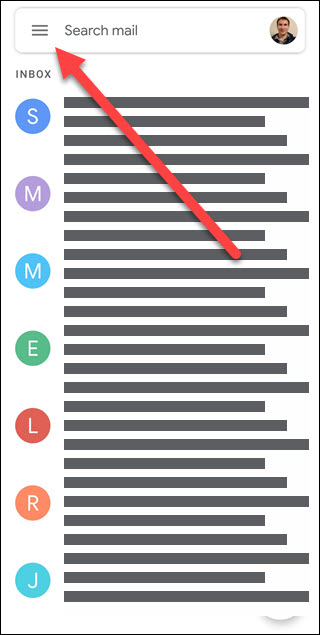
Tocca “Impostazioni”.
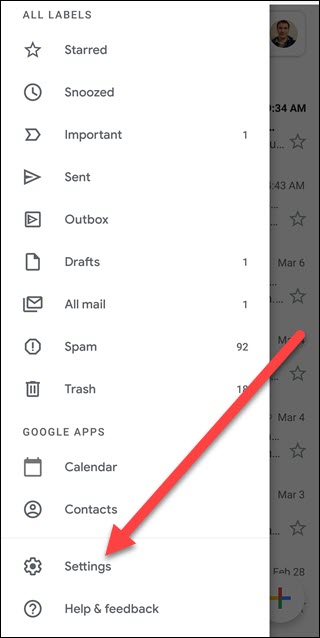
Tocca un account e-mail (dovrai ripetere questo processo per ogni account e-mail).
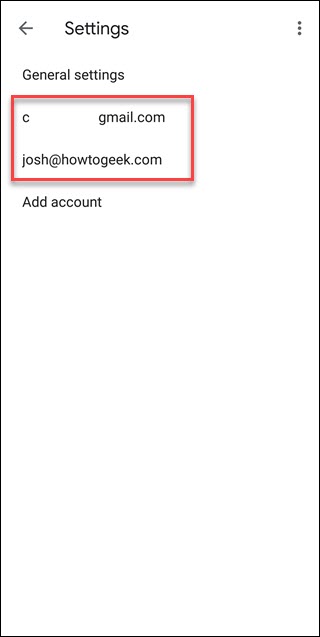
Scorri verso il basso fino all’opzione Smart Comose e tocca la casella per deselezionarla. Puoi anche disabilitare la risposta intelligente qui, se lo desideri.
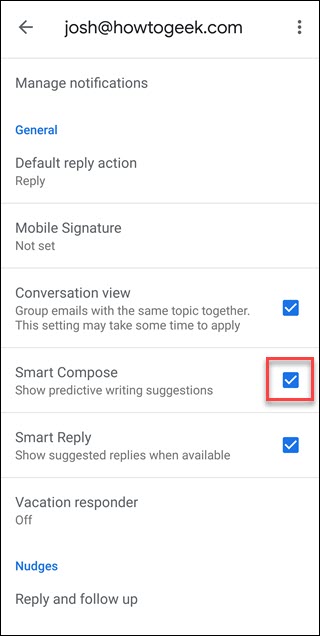
E il gioco è fatto, non dovresti più vedere i suggerimenti di Composizione intelligente. Se hai più account di posta elettronica, ripeti la procedura per loro. E se dopo tutto decidi di volere i suggerimenti di Composizione intelligente, ricontrolla l’opzione sopra.

